DPK710设置
- 格式:doc
- 大小:37.50 KB
- 文档页数:3
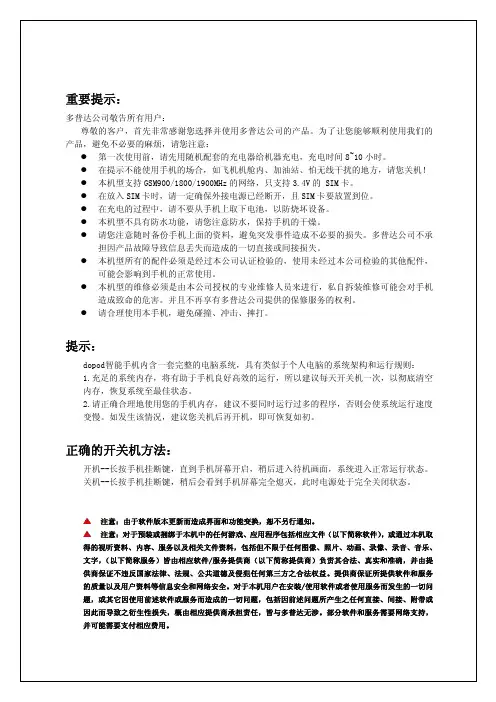
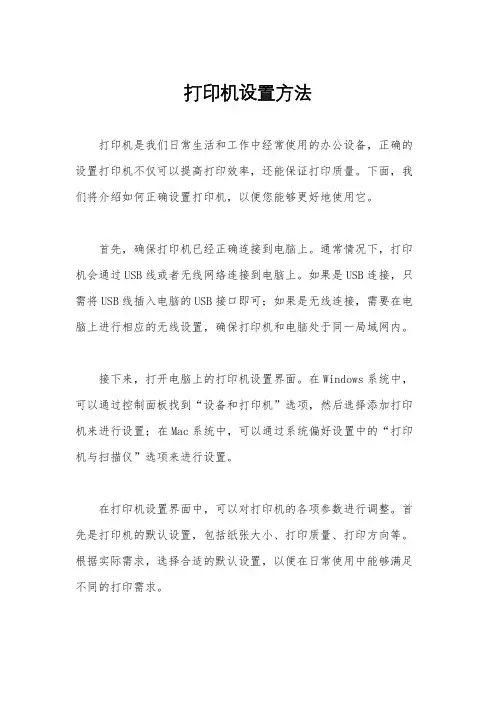
打印机设置方法打印机是我们日常生活和工作中经常使用的办公设备,正确的设置打印机不仅可以提高打印效率,还能保证打印质量。
下面,我们将介绍如何正确设置打印机,以便您能够更好地使用它。
首先,确保打印机已经正确连接到电脑上。
通常情况下,打印机会通过USB线或者无线网络连接到电脑上。
如果是USB连接,只需将USB线插入电脑的USB接口即可;如果是无线连接,需要在电脑上进行相应的无线设置,确保打印机和电脑处于同一局域网内。
接下来,打开电脑上的打印机设置界面。
在Windows系统中,可以通过控制面板找到“设备和打印机”选项,然后选择添加打印机来进行设置;在Mac系统中,可以通过系统偏好设置中的“打印机与扫描仪”选项来进行设置。
在打印机设置界面中,可以对打印机的各项参数进行调整。
首先是打印机的默认设置,包括纸张大小、打印质量、打印方向等。
根据实际需求,选择合适的默认设置,以便在日常使用中能够满足不同的打印需求。
其次是打印机的高级设置,包括打印机驱动程序的安装、打印队列的管理、打印机的共享设置等。
在这些设置中,可以对打印机进行更详细的调整,以满足特定的打印需求。
例如,可以安装打印机的最新驱动程序,以确保打印机能够正常工作;还可以设置打印队列,对打印任务进行管理;还可以设置打印机的共享权限,使其他电脑也能够使用这台打印机进行打印。
最后,需要测试打印机的设置是否正确。
可以选择一个测试文档进行打印,检查打印效果和打印速度,以确保打印机的设置是符合实际需求的。
如果发现打印效果不理想,可以返回打印机设置界面进行调整,直到满意为止。
总之,正确的打印机设置能够提高打印效率,保证打印质量,为我们的日常生活和工作带来便利。
希望通过本文的介绍,能够帮助您更好地设置打印机,享受高效的打印体验。
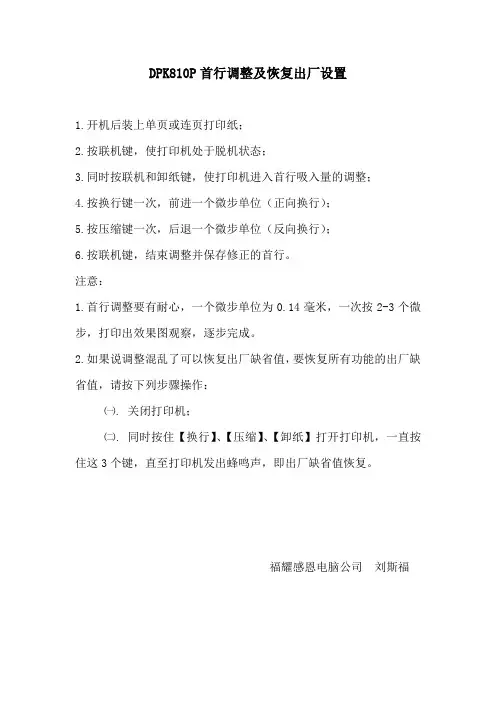
DPK810P首行调整及恢复出厂设置
1.开机后装上单页或连页打印纸;
2.按联机键,使打印机处于脱机状态;
3.同时按联机和卸纸键,使打印机进入首行吸入量的调整;
4.按换行键一次,前进一个微步单位(正向换行);
5.按压缩键一次,后退一个微步单位(反向换行);
6.按联机键,结束调整并保存修正的首行。
注意:
1.首行调整要有耐心,一个微步单位为0.14毫米,一次按2-3个微步,打印出效果图观察,逐步完成。
2.如果说调整混乱了可以恢复出厂缺省值,要恢复所有功能的出厂缺省值,请按下列步骤操作:
㈠. 关闭打印机;
㈡. 同时按住【换行】、【压缩】、【卸纸】打开打印机,一直按住这3个键,直至打印机发出蜂鸣声,即出厂缺省值恢复。
福耀感恩电脑公司刘斯福。
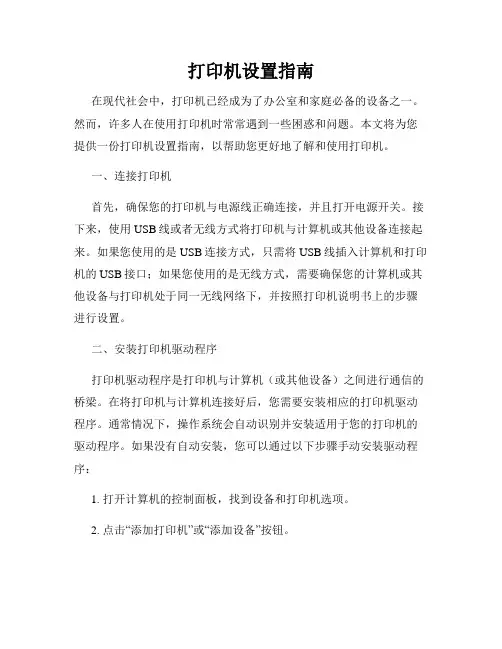
打印机设置指南在现代社会中,打印机已经成为了办公室和家庭必备的设备之一。
然而,许多人在使用打印机时常常遇到一些困惑和问题。
本文将为您提供一份打印机设置指南,以帮助您更好地了解和使用打印机。
一、连接打印机首先,确保您的打印机与电源线正确连接,并且打开电源开关。
接下来,使用USB线或者无线方式将打印机与计算机或其他设备连接起来。
如果您使用的是USB连接方式,只需将USB线插入计算机和打印机的USB接口;如果您使用的是无线方式,需要确保您的计算机或其他设备与打印机处于同一无线网络下,并按照打印机说明书上的步骤进行设置。
二、安装打印机驱动程序打印机驱动程序是打印机与计算机(或其他设备)之间进行通信的桥梁。
在将打印机与计算机连接好后,您需要安装相应的打印机驱动程序。
通常情况下,操作系统会自动识别并安装适用于您的打印机的驱动程序。
如果没有自动安装,您可以通过以下步骤手动安装驱动程序:1. 打开计算机的控制面板,找到设备和打印机选项。
2. 点击“添加打印机”或“添加设备”按钮。
3. 在弹出的向导中选择“添加本地打印机”或“添加网络、无线或Bluetooth打印机”。
4. 根据向导提示选择正确的打印机制造商和型号,然后点击下一步。
5. 等待安装完成并进行测试打印。
三、设置默认打印机如果您的计算机连接了多台打印机,您可以设置其中一台为默认打印机。
这样,您在进行打印操作时就不需要每次手动选择打印机了。
在Windows系统中,您可以按照以下步骤设置默认打印机:1. 打开控制面板,找到设备和打印机选项。
2. 在打印机列表中找到您要设置为默认打印机的设备。
3. 右键点击该设备,选择“设为默认打印机”。
在Mac系统中,您可以按照以下步骤设置默认打印机:1. 点击苹果菜单,选择“系统偏好设置”。
2. 在系统偏好设置窗口中,找到“打印机与扫描仪”选项。
3. 在打印机列表中找到您要设置为默认打印机的设备。
4. 点击设备旁边的“选项与供应品”按钮,选择“将为您启用”。
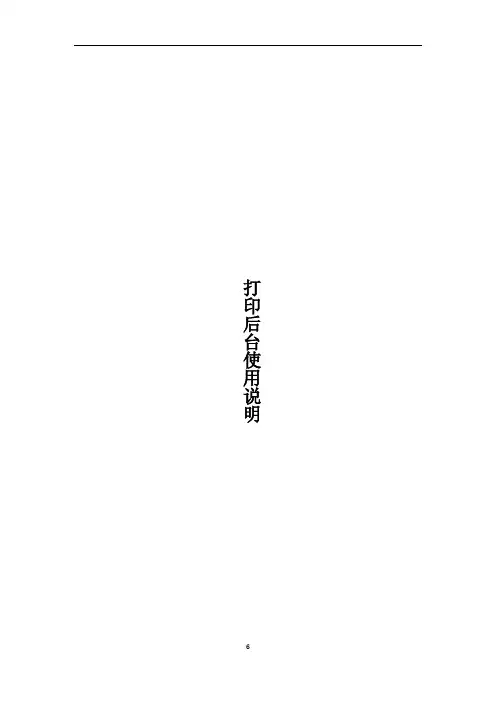
打印后台使用说明目录:1.软件安装与连接方式设置: (3)2.单据样式设置: (6)2.1报表头设置: (8)2.2商品明细栏设置 (13)2.3报表尾设置: (18)3.其余功能设置: (20)3.1打印列顺序设置: (20)3.2打印行数和打印空白行设置 (21)3.3设置打印停止位 (23)3.4每页数量金额汇总设置 (24)1.软件安装与连接方式设置:首先打开安卓远程打印后台应用程序,如下图所示:(解压之后会显示以下内容)第一步需要先安装Grid++Report6.2控件,如下图所示:(默认安装就可以)第二部安装之后,打开安装远程打印后台,如下图所示:打开之后设置连续设置里面的参数(参数内容与PDA连接设置的内容保持一致),如下图所示:注:打印机器号是指若多台电脑都安装了远程打印服务器或者一台电脑安装了多个后台打印(即现在介绍的打印后台),则需要为每一个打印后台设置打印机器号,相对应手持端也需要设置一下打印机器号,这样就能保证手持端发送的命令能找到对应的打印后台,手持端设置如下图所示:设置好之后,回到服务设置找到对应的打印机,如下图是所示:单据样式设置好之后才开启打印服务。
以上两步都设置好之后,第三步就是设置单据样式。
2.单据样式设置:选择单据样式的选项卡,如下图所示:点击新增样式,选择需要新增样式的单据和样式名称,如下图所示:点击确定就能进入设置单据样式设置报表,如下图所示:这个报表主要分为3个部分,表头,商品明细,表尾,其中表头,表尾需要显示的数据可以在参数集合里面找到,如下图所示:商品明细显示的记录集:2.1报表头设置:如果确定到需要的数据,选择中需要字段,长按鼠标左键不放拖放到报表头里面,如下图所示:位置可以根据自己的需要摆放。
注意:这个只是数据字段,如果要显示标题需要在工具栏里面选择A标签摆放,如下图所示:(表头和表尾里面的数据字段和标题字段是分开的,一般参数集合或者记录集里面拖过来的字段都是数据字段)标题字段拖到报表头的时候,默认显示的是英文,如果需要显示中文标题需要在属性的标题里面进行设置。
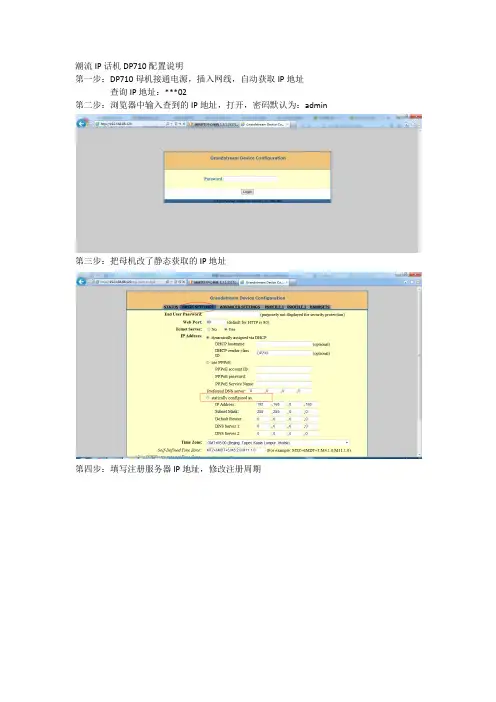
潮流IP话机DP710配置说明
第一步:DP710母机接通电源,插入网线,自动获取IP地址查询IP地址:***02
第二步:浏览器中输入查到的IP地址,打开,密码默认为:admin
第三步:把母机改了静态获取的IP地址
第四步:填写注册服务器IP地址,修改注册周期
第五步:配置子机的分机账号,密码;
第六步:注册子机
1:将无绳电话开机
2:按按键进入菜单列表
3:按上下导航键移动光标,选择Handset
4:按进入Registration选项
5:按上下导航键移动光标,选择Register并按确认
6:按导航选择相应的基座,按确认(说明:基座1-4的编号是按照信号的强度来排序的,与实际的基座没有一一对应的关系)
7:输入基座的PIN码(系统PIN码,默认的为0000),按确认
操作完成后,子机的电话屏幕会显示Restart Base,表明基座需要处于
Subscription Mode,子机才能注册到基座,可以在基座的Web页面----Handset页
面中选择,或者将基座断电重启后,置于
Subscription Mode,此时子机将会自动搜索基座,并进行注册,注册成功后,话机屏幕会显示待机界面并显示子机的名称和编号!。
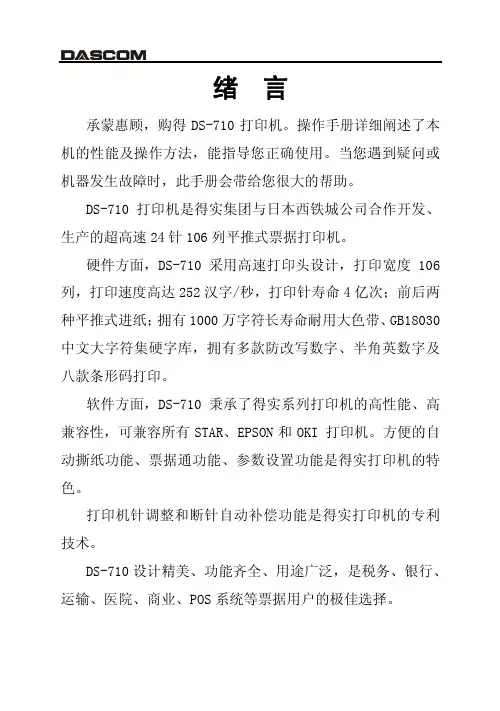
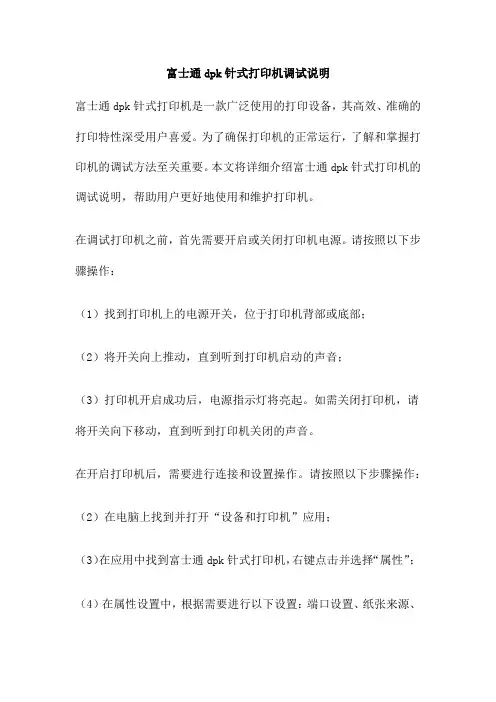
富士通dpk针式打印机调试说明富士通dpk针式打印机是一款广泛使用的打印设备,其高效、准确的打印特性深受用户喜爱。
为了确保打印机的正常运行,了解和掌握打印机的调试方法至关重要。
本文将详细介绍富士通dpk针式打印机的调试说明,帮助用户更好地使用和维护打印机。
在调试打印机之前,首先需要开启或关闭打印机电源。
请按照以下步骤操作:(1)找到打印机上的电源开关,位于打印机背部或底部;(2)将开关向上推动,直到听到打印机启动的声音;(3)打印机开启成功后,电源指示灯将亮起。
如需关闭打印机,请将开关向下移动,直到听到打印机关闭的声音。
在开启打印机后,需要进行连接和设置操作。
请按照以下步骤操作:(2)在电脑上找到并打开“设备和打印机”应用;(3)在应用中找到富士通dpk针式打印机,右键点击并选择“属性”;(4)在属性设置中,根据需要进行以下设置:端口设置、纸张来源、打印质量等。
为了确保打印机的正常运作,需要安装相应的驱动程序。
请按照以下步骤操作:(1)在富士通dpk针式打印机官方网站上下载相应的驱动程序;(2)根据安装向导提示,完成驱动程序的安装。
完成以上设置后,建议进行一次打印测试页,以确保打印机的正常运作。
请按照以下步骤操作:(1)在“开始”菜单中找到“富士通dpk针式打印机”并点击打开;(3)点击“确定”,等待打印机完成打印测试页。
打印机无法连接电脑:请检查USB线是否完好,或尝试更换其他USB 端口。
同时,确保电脑已开启“设备和打印机”应用。
打印质量不佳:请检查打印设置是否正确,如打印分辨率、打印深度等。
同时,确保所使用的打印纸张与打印机型号匹配。
打印机卡纸:请检查纸张来源是否正确,或尝试调整纸张厚度调节器。
如问题仍未解决,建议专业维修人员检查打印机内部。
针式打印机作为重要的办公设备之一,在各行各业得到广泛应用。
然而,随着科技的发展和实际需求的改变,传统针式打印机控制系统已无法满足多样化、高效化的打印需求。
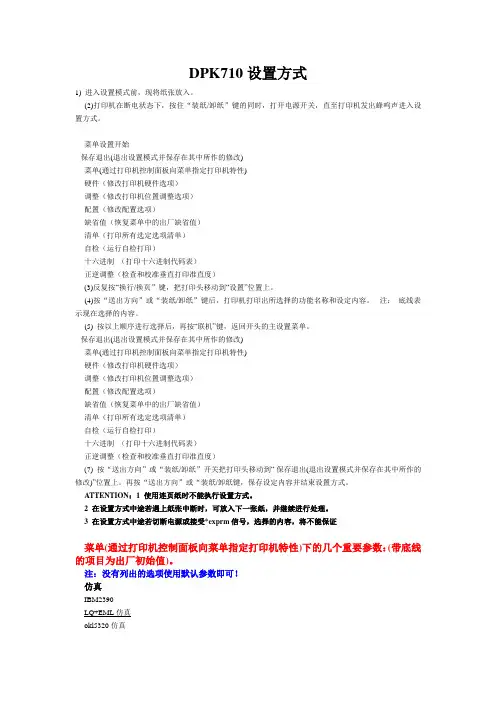
DPK710设置方式1) 进入设置模式前,现将纸张放入。
(2)打印机在断电状态下,按住“装纸/卸纸”键的同时,打开电源开关,直至打印机发出蜂鸣声进入设置方式。
菜单设置开始保存退出(退出设置模式并保存在其中所作的修改)菜单(通过打印机控制面板向菜单指定打印机特性)硬件(修改打印机硬件选项)调整(修改打印机位置调整选项)配置(修改配置选项)缺省值(恢复菜单中的出厂缺省值)清单(打印所有选定选项清单)自检(运行自检打印)十六进制(打印十六进制代码表)正逆调整(检查和校准垂直打印准直度)(3)反复按“换行/换页”键,把打印头移动到“设置”位置上。
(4)按“送出方向”或“装纸/卸纸”键后,打印机打印出所选择的功能名称和设定内容。
注:底线表示现在选择的内容。
(5) 按以上顺序进行选择后,再按“联机”键,返回开头的主设置菜单。
保存退出(退出设置模式并保存在其中所作的修改)菜单(通过打印机控制面板向菜单指定打印机特性)硬件(修改打印机硬件选项)调整(修改打印机位置调整选项)配置(修改配置选项)缺省值(恢复菜单中的出厂缺省值)清单(打印所有选定选项清单)自检(运行自检打印)十六进制(打印十六进制代码表)正逆调整(检查和校准垂直打印准直度)(7) 按“送出方向”或“装纸/卸纸”开关把打印头移动到“保存退出(退出设置模式并保存在其中所作的修改)”位置上。
再按“送出方向”或“装纸/卸纸键,保存设定内容并结束设置方式。
ATTENTION:1 使用连页纸时不能执行设置方式。
2 在设置方式中途若遇上纸张中断时,可放入下一张纸,并继续进行处理。
3 在设置方式中途若切断电源或接受*exprm信号,选择的内容,将不能保证菜单(通过打印机控制面板向菜单指定打印机特性)下的几个重要参数:(带底线的项目为出厂初始值)。
注:没有列出的选项使用默认参数即可!仿真IBM2390LQ+EML仿真okl5320仿真SHUI在选择仿真后,设置菜单会因不同仿真而打出不同选择项目。
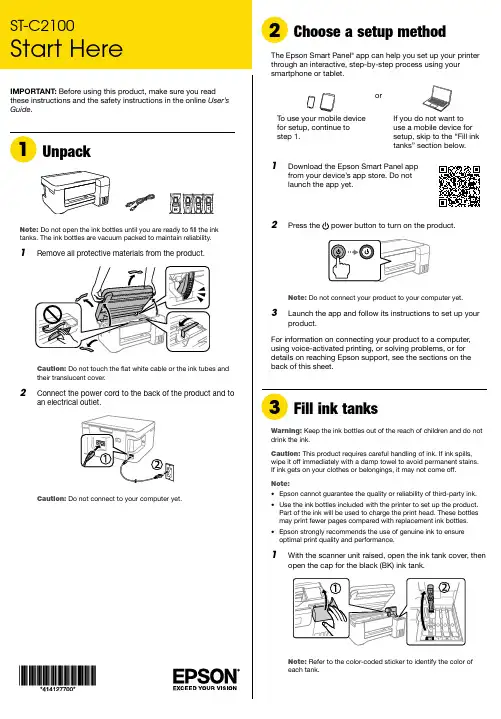
IMPORTANT: Before using this product, make sure you read these instructions and the safety instructions in the online User’s Guide.Note: Do not open the ink bottles until you are ready to fill the ink tanks. The ink bottles are vacuum packed to maintain reliability.Caution: Do not connect to your computer yet.The Epson Smart Panel® app can help you set up your printerthrough an interactive, step-by-step process using yoursmartphone or tablet.If you do not want touse a mobile device forsetup, skip to the “Fill inktanks” section below.for setup, continue tostep 1.or1 Download the Epson Smart Panel appfrom your device’s app store. Do notlaunch the app yet.2 P ress thepower button to turn on the product.Note: Do not connect your product to your computer yet.3 L aunch the app and follow its instructions to set up yourproduct.For information on connecting your product to a computer,using voice-activated printing, or solving problems, or fordetails on reaching Epson support, see the sections on theback of this sheet.Warning: Keep the ink bottles out of the reach of children and do notdrink the ink.Caution: This product requires careful handling of ink. If ink spills,wipe it off immediately with a damp towel to avoid permanent stains.If ink gets on your clothes or belongings, it may not come off.Note:•E pson cannot guarantee the quality or reliability of third-party ink.•U se the ink bottles included with the printer to set up the product.Part of the ink will be used to charge the print head. These bottlesmay print fewer pages compared with replacement ink bottles.•E pson strongly recommends the use of genuine ink to ensureoptimal print quality and performance.1 W ith the scanner unit raised, open the ink tank cover, thenopen the cap for the black (BK) ink tank.each tank.8 Close the ink tank cover, then close the scanner unit.9 R aise the control panel, then press the power button toturn on the product. Thepower light flashes.Note: If an error code appears, turn off the product and checkthat no protective material has been left inside the product.10 S elect your language.Note: You can change this setting later using the product’scontrol panel. For more information, see the online User’s Guide .11 W hen an Epson Smart Panel setup message appears onthe LCD screen, select the option to continue setup.12 W hen the message to see the Start Here sheet appearson the LCD screen, press and hold the help button for5 seconds .13 F ollow the on-screen instructions to start ink charging. Inkcharging takes about 10 minutes .Note: When the power light stops flashing, ink charging iscomplete. Once initial setup of the printer is complete, you can top off the ink tanks with any remaining ink. See the online User’s Guide for instructions.C aution: Do not unplug or turn off the product, or raise thescanner unit while the product is charging or you’ll waste ink.Note:14 P ress the OK button to proceed with initial setup.15 F ollow the on-screen instructions to adjust the printquality of your product.Note:• Y ou need to load paper before you can adjust the print quality. See “Load paper” on this sheet for details.•S elect Adjust Later if you want to adjust the print quality later.For more information, see the online User’s Guide.Caution:User’s Guide for refilling instructions.2 U npack the black (BK) ink bottle. Hold the ink bottleupright and slowly turn the bottle cap to remove it.Caution:3 I4 W Do not squeeze the bottle orallow it to contact any other surface.Note: Ink flows into the tank andstops automatically when the ink tank is filled to the upper line. If ink reinsert the bottle.5 W hen the ink tank is full, remove the ink bottle andsecurely close it with the bottle cap. If any ink remains inthe bottle, close the bottle and store it for later use.Note: • A n Internet connection is required to obtain the product software.• T o print from a Chromebook™, go to/support/chromebookprint (U.S.) or www.epson.ca/support/chromebookprint (Canada) for instructions.1 M ake sure the product is NOT CONNECTED to yourcomputer.Windows ®: If you see a Found New Hardware screen, click Cancel and disconnect the USB cable.2 D ownload and run your product’s software package. For the latest software, visit/support/stc2100 (U.S.) or www.epson.ca/support/stc2100 (Canada).3 F ollow the instructions on the computer screen to run the setup program.4 W hen you see the Select Your Connection screen, selectone of the following and follow the on-screen instructions:• Wireless connectionIn most cases, the software installer automaticallyattempts to set up your wireless connection. If setup is unsuccessful, you may need to enter your network name (SSID) and password.• Direct USB connectionM ake sure you have a USB cable (not included).Mobile and voice-activatedprinting• Print directly from your Android™ (v4.4 or later) device*.Simply connect your printer and device to the same network and tap the menu icon to select the print option.• Turn your mobile device into an intuitive, easy-to-use printing and scanning control center with Epson Smart Panel. Download the app from your mobile device’s app store.• Print from wherever you are, next to your printer or remotely, with Epson Connect™. Learn more at /connect (U.S.) or www.epson.ca/connect (Canada).• Use voice-activated assistants to print a variety of creative and everyday items from your Epson ® product. Simply add your product to an Epson Connect account, then link the account to a voice-activated assistant. See/voice (U.S.) or www.epson.ca/voice (Canada) for more information.* M ay require the Epson Print Enabler or Mopria Print Service app fromGoogle Play™.See the online User’s Guide for information about loading capacity, available paper types and sizes, and loading envelopes.1 M ake sure the product is not charging ink. Open thefeeder guard, then raise the paper support and tilt itbackwards slightly.2 Slide the edge guides all the way out.3 L oad paper, glossy or printable side up and short edgefirst, in the middle of the rear paper feeder.Note: Make sure the paper is under the mark inside theedge guides.4 S lide the edge guide against the paper, but not too tightly.Then flip the feeder guard back.5 Pull out the output tray.6 Select the paper settings on the product’s control panel.EPSON and Epson Smart Panel are registered trademarks, EPSON Exceed Your Vision is a registered logomark, and Epson Connect is a trademark of Seiko Epson Corporation.Designed for Excellence is a trademark of Epson America, Inc.Windows is a registered trademark of Microsoft Corporation in the United States and/or other countries.Mac is a trademark of Apple Inc., registered in the U.S. and other countries.Android, Chromebook, and Google Play are trademarks of Google LLC.General Notice: Other product names used herein are for identification purposes only and may be trademarks of their respective owners. Epson disclaims any and all rights in those marks.This information is subject to change without notice. © 2021 Epson America, Inc., 2/21CPD-60857Need paper and ink?Ensure brilliant results with Epson specialty and plain papers, engineered specifically for Epson printers. Find Epson papers and Epson Genuine Ink at (U.S. sales) or www.epson.ca (Canadian sales) and at Epson authorized resellers. Call 800-GO-EPSON (800-463-7766).ST -C2100 replacement inks。

富士通针式打印机设置并口设置问题最近,接到许多客户咨询电话,反映:富士通打印机在于PC机连接使用时不能正常工作。
具体现象是:(1)在Windows环境下打印乱码;(2)在Windows环境下,打印速度慢,打印一、二行以后就死机;(3)不能联机。
经过仔细调查分析,我们认为:这通常是由于PC机端口设置不正确造成的。
我们知道,富士通DPK系列针式打印机只有普通并口(Centronics标准,25针D形接头),PC机与打印机只能通过并口连接,8位数据传输,传输速度比串行接口要高,但传输的线路长度受到限制,一般并口线不能超过2米。
PC机的发展很快,目前大部分PC机主板的并行接口符合IEEE1284标准,支持双向通讯,速度更快,应用范围更宽。
支持四种接口模式: Normal (SPP)、 EPP、ECP、 ECP+EPP。
Normal 模式(Centronics标准方式,通常等于SPP Mode最高速度150KBit/s,最慢);SPP模式(与其他的的并口设备的兼容性最好,但是速度也很慢);EPP(Enhanced Parallel Ports增强并行端口,支持双向并行传速,传输速率可达1MB/s,速度最高2MB/s);ECP(Extended Capabilities Ports,扩展功能端口,以一种压缩的技术方式加强双向数据传输,传输速率可达2MB/s,速度最高4MB/s)。
设置方式如何在PC机上选择正确的并口模式是解决这类问题的关键。
并口模式设置方法:一、 Windows 更改方法在Windows 环境下,在设备管理器→端口→ECP打印机端口,右击鼠标选择属性(R),选择驱动程序→更新驱动程序(P)→下一步(N)>→升级设备驱动程序导向→显示已知设备驱动程序列表,从中选择特定驱动程序→下一步(N)>→显示这个设备类别的所有硬件(A),选择打印机端口→下一步(N)>,出现更新驱动程序警告,回答:是(Y),进入升级设备驱动程序导向→下一步(N)>,完成升级设备驱动程序导向→完成;关闭打印机端口属性。
DPK710设置方法DPK710设置方式1) 进入设置模式前,现将纸张放入。
(2)打印机在断电状态下,按住“装纸/卸纸”键的同时,打开电源开关,直至打印机发出蜂鸣声进入设置方式。
菜单设置开始保存退出(退出设置模式并保存在其中所作的修改)菜单(通过打印机控制面板向菜单指定打印机特性)硬件(修改打印机硬件选项)调整(修改打印机位置调整选项)配置(修改配置选项)缺省值(恢复菜单中的出厂缺省值)清单(打印所有选定选项清单)自检(运行自检打印)十六进制(打印十六进制代码表)正逆调整(检查和校准垂直打印准直度)(3)反复按“换行/换页”键,把打印头移动到“设置”位置上。
(4)按“送出方向”或“装纸/卸纸”键后,打印机打印出所选择的功能名称和设定内容。
注:底线表示现在选择的内容。
(5) 按以上顺序进行选择后,再按“联机”键,返回开头的主设置菜单。
保存退出(退出设置模式并保存在其中所作的修改)菜单(通过打印机控制面板向菜单指定打印机特性)硬件(修改打印机硬件选项)调整(修改打印机位置调整选项)配置(修改配置选项)缺省值(恢复菜单中的出厂缺省值)清单(打印所有选定选项清单)自检(运行自检打印)十六进制(打印十六进制代码表)正逆调整(检查和校准垂直打印准直度)(7) 按“送出方向”或“装纸/卸纸”开关把打印头移动到“保存退出(退出设置模式并保存在其中所作的修改)”位置上。
再按“送出方向”或“装纸/卸纸键,保存设定内容并结束设置方式。
ATTENTION:1 使用连页纸时不能执行设置方式。
2 在设置方式中途若遇上纸张中断时,可放入下一张纸,并继续进行处理。
3 在设置方式中途若切断电源或接受*exprm信号,选择的内容,将不能保证菜单(通过打印机控制面板向菜单指定打印机特性)下的几个重要参数:(带底线的项目为出厂初始值)。
注:没有列出的选项使用默认参数即可!仿真IBM2390LQ+EML仿真okl5320仿真SHUI在选择仿真后,设置菜单会因不同仿真而打出不同选择项目。
打印机设置指南打印机是我们日常生活和工作中必不可少的设备之一。
正确设置和使用打印机不仅可以提高工作效率,还可以减少打印成本和环境污染。
本文将为您提供一份打印机设置指南,帮助您轻松地进行打印机设置。
1. 连接硬件设备正确连接打印机是使用它的第一步。
首先,将打印机与电源插座相连,并按照说明书上的要求连接到电脑或无线网络。
如果使用有线连接,请确保电缆插头稳固且连接牢固,以避免信号中断或断开。
2. 安装驱动程序大多数打印机在连接到电脑后需要安装相应的驱动程序。
您可以从打印机制造商的官方网站上下载最新的驱动程序,并按照说明进行安装。
安装完成后,您的电脑将能够识别并与打印机正常通信。
3. 设置默认打印机在您有多台打印机的情况下,您可以设置一台为默认打印机。
默认打印机是您在无需明确选择打印机的情况下自动打印的打印设备。
设置默认打印机可以节省您的时间,并避免将文件发送到错误的打印设备。
4. 页面设置在打印之前,您可以根据需要调整页面设置。
您可以通过打开所需的文档,选择“文件”菜单中的“页面设置”或“打印设置”选项来访问页面设置。
在页面设置中,您可以选择纸张大小、打印方向、边距等设置,以确保打印的效果符合您的需求。
5. 预览和调整在打印之前,强烈建议您预览要打印的文件。
通过预览功能,您可以检查页面的布局、字体和图像是否符合预期。
如果需要进行调整,您可以返回到编辑界面进行修改,并再次进行预览,直到满意为止。
6. 选择打印质量很多打印机提供多种打印质量选项。
通常,打印质量的选择包括草稿、普通、高质量等。
根据您的具体需求和文件内容,选择适当的打印质量,以平衡打印效果和耗材使用量。
7. 打印多页和双面如果您需要打印多页文件,可以选择多页打印功能。
多页打印可以将多个页面打印在一张纸上,节省纸张和打印时间。
另外,如果您的打印机支持双面打印功能,您可以选择开启该功能,以减少纸张浪费。
8. 打印机维护定期维护您的打印机可以延长其使用寿命并提高打印质量。
1.DPK300,310,500,510,3600E+,3600H
关闭打印机电源,同时按住打印机面板上中间三个按键开电源,听见打印机蜂鸣声后松手。
2.DPK700,710,720,800,810,810P,880,890,900,910,
DPK8300E+,8400E+,8500E,8600E,
关闭打印机电源,同时按住打印机面板上下面三个按键开电源,听见打印机蜂鸣声后松手。
3.DPK7600E
关闭打印机电源,同时按住打印机面板上【换页】、【换行】、【装纸退纸】、【联机】按键开电源,听见打印机蜂鸣声后松手。
4.DPK8580E,8680E
关闭打印机电源,同时按住打印机面板上【撕纸】、【送出方向】按键开电源,听见打印机蜂鸣声后松手。
5. DPK3600E
关闭打印机电源,同时按住打印机面板上【固定字体】、【字体】、【菜单】按键开电源,听见打印机蜂鸣声后松手即可。
面板功能说明正常开机时,一般只有POWER灯亮,其余的灯均不亮POWER(电源指示灯):表明是否通电TAKE LABEL(剥离指示灯):只在剥离工作(PEEL-OFF)方式下,起作用ERROR(报错指示灯):闪动表明有错,可以从液晶显示上看到错误信息CHECK RIBBON(色带状态灯):亮表明色带状态不对PAPER OUT(标签状态灯):亮表明标签状态不对PAUSE(暂停状态灯):亮表明打印机停止工作,可能状态不对DA TA(数据状态灯):亮表明数据正在传递中,而打印机并未接受;闪动表明打印机正在接受数据;闪动变慢表明打印机不可以接受太多的数据了。
—,+ 按键:是用来选择和设置打印机的参数PREVIOUS(向前翻页键):在打印机设置中,向前翻页NEXT/SA VE(向后翻页键/存盘键):在打印机设置中,向后翻页,及配合用于存盘SETUP/EXIT(设置/退出键):进入或退出打印机设置PAUSE(暂停键):暂停和恢复打印FEED(走纸键):走出一张空白标签CANCEL(清除键):在暂停方式下有效,清除打印机的内存Zebra 105SL 打印机的简单调整和参数设置说明1.正常的开机显示PRINTER READYPRINT READY6.0MB V41.11.5表明打印机已经准备好,打印机内存为6M,工作的程序版本为V41.11.52. 更改设定1). 打印颜色深浅的调整;在 " PRINTER READY " 时, 按 SETUP/EXIT 键, 出现如下显示;DARKNESS +10- 00000000000 +按右面“+”键增加打印颜色深度, 按左面“-”键减少打印颜色深度.缺省值 :+10范围 : 0 到 +30按 " NEXT " 显示下一个参数;2). 撕下标签的位置的调整;TEAR OFF +0- 00000000000 +按右面“+”键增加数值, 按左面“-”键减少数值.缺省值 : +0范围 : -64 到 +64 ( 显示的数值是点数 , 如 "+24", 意思是 24 点, 假设打印机的分辨率是200 DPI / 8 dot per mm, 24 点即 "3mm ”, 若打印机的分辩率是 300 DPI / 12dot per mm,24 点即 " 2 mm". ) 按 " NEXT " 显示下一个参数;4). 标签类型的选择;MEDIA TYPE<= CONTINUOUS =>按右面“+”键及左面“-”键改变数值.缺省值 : CONTINUOUS ( 连续 )选择 : CONTINUOUS ( 连续 ) 和 NON-CONTINUOUS ( 非连续 ).注 : 标签类型有两种, 这个参数使打印机知道目前使用的是CONTINUOUS ( 连续) 或NON-CONTINUOUS ( 非连续 ) 标签. 连续的意思是整卷标签连续不断, 亦没有任何固定长度的标识供传感器检测; 非连续是说整卷标签连续不断, 但中间有固定长度的标识, 如间隙 (通常如不干胶标签 ), 缺口或黑条 ( 如铁路车票 ).按 " NEXT " 显示下一个参数; " SENSOR TYPE ( 传感器类型 ) ".5). SENSOR TYPE ( 传感器类型 )的选择;SENSOR TYPE<= WEB =>按右面“+”键及左面“-”键改变数值.缺省值 : WEB ( 穿透式传感器 )选择 : WEB ( 穿透式传感器 ) 和 MARK ( 反射式传感器 ).注 : 标签传感器类型有两种, 穿透式传感器是检测透光度反差大的标签,反射式传感器是检测印有黑条标识而且不透光的标签( 如铁路车票 ).按 " NEXT " 显示下一个参数; " PRINT METHOD (打印方法 ) "6). 打印方法的选择;PRINT METHODTHERMAL-TRANS.按右面“+”键及左面“-”键改变数值.缺省值 : THERMAL TRANSFER ( 热转印 )选择 : THERMAL TRANSFER ( 热转印 )和 DIRECT THERMAL ( 热敏 ).注 :如打印普通纸或标签可选 "热转印", "直热式" 只适用于热敏纸.按 " NEXT " 显示下一个参数; " PRINT WIDTH ( 打印宽度 ) ".7). 打印宽度的选择;PRINT WIDTH- 4.0 IN 104 MM +按右面“+”键增加数值, 按左面“-”键减少数值.缺省值 : 根据不同的打印机型号有不同的宽度.范围: 0.63" 至该型号的最大宽度.按 " NEXT " 显示下一个参数; " MAXIMUM LENGTH ( 标签最大长度 ) ".8). 标签最大长度的选择;MAXIMUM LENGTH- 39.0 IN 988 MM +按右面“+”键增加数值, 按左面“-”键减少数值.缺省值 : 39.0 IN 988MM范围: 2.0 inches ( 50mm ) 至 39.0 inches ( 988mm ).注 :此选择的作用为1) 在作标签长度校正(CALIBRATE)时, 减少标签及色带的走纸长度.2) 此值应设定为大于标签的实际长度,此值绝对不能小于标签的实际长度.按 " NEXT " 显示下一个参数; " LIST FONTS ( 列印内置字体 ) ".数; " LIST IMAGES ( 列印内存图形) ".13). 列印当前打印机的设置LIST SETUPPRINT按右面“+”键即能列印出当前打印机的设置.按左面“-”键没有作用.14).列印当前打印机的设置LIST ALLPRINT按右面“+”键即能列印出当前打印机的所有配置.按左面“-”键没有作用.17).SENSOR PROFILE(传感器校正图)的操作按 " NEXT " 键直到SENSOR PROFILEPRINT按右面“+”键开始打印标签和色带传感器的校正图18). 标签和色带传感器灵敏度的调整/校正按 " NEXT " 键直到MEDIA AND RIBBONCALIBRATE按右面“+”键开始校正步骤, 显示器显示 " LOAD BACKING ";LOAD BACKINGCANCEL CONTINUE把标签剥离, 留下 20CM长的空白的底纸, 打开打印头, 将标签装上, ( 请留意空白的底纸部分应在标签传感器上, 否则应留更多的空白的底纸 );按右面“+”键继续校正, 面板上将显示 " REMOVE RIBBON ";REMOVE RIBBONCANCEL CONTINUE将色带取走,合上打印头,按右面“+”键继续校正, 面板上将显示 " CALIBRATING... PLEASE WAIT ";CALIBRATINGPLEASE WAIT标签及色带传感器灵敏度的校正正在进行, 只需几秒钟; 跟着会显示;RELOAD ALLCONTINUE打开打印头, 把有标签的部分放到打印头下, 装好色带, 关闭打印头;按右面“+”键继续校正操作; 打印机将打印 " 传感器曲线图形 ", 面板显示" MEDIA ANDRIBBON CALIBTATE";MEDIA AND RIBBONCALIBRATE标签和色带灵敏度的调整/校正完成。
DPK710设置方式
1) 进入设置模式前,现将纸张放入。
(2)打印机在断电状态下,按住“装纸/卸纸”键的同时,打开电源开关,直至打印机发出蜂鸣声进入设置方式。
菜单设置开始
保存退出(退出设置模式并保存在其中所作的修改)
菜单(通过打印机控制面板向菜单指定打印机特性)
硬件(修改打印机硬件选项)
调整(修改打印机位置调整选项)
配置(修改配置选项)
缺省值(恢复菜单中的出厂缺省值)
清单(打印所有选定选项清单)
自检(运行自检打印)
十六进制(打印十六进制代码表)
正逆调整(检查和校准垂直打印准直度)
(3)反复按“换行/换页”键,把打印头移动到“设置”位置上。
(4)按“送出方向”或“装纸/卸纸”键后,打印机打印出所选择的功能名称和设定内容。
注:底线表示现在选择的内容。
(5) 按以上顺序进行选择后,再按“联机”键,返回开头的主设置菜单。
保存退出(退出设置模式并保存在其中所作的修改)
菜单(通过打印机控制面板向菜单指定打印机特性)
硬件(修改打印机硬件选项)
调整(修改打印机位置调整选项)
配置(修改配置选项)
缺省值(恢复菜单中的出厂缺省值)
清单(打印所有选定选项清单)
自检(运行自检打印)
十六进制(打印十六进制代码表)
正逆调整(检查和校准垂直打印准直度)
(7) 按“送出方向”或“装纸/卸纸”开关把打印头移动到“保存退出(退出设置模式并保存在其中所作的修改)”位置上。
再按“送出方向”或“装纸/卸纸键,保存设定内容并结束设置方式。
ATTENTION:1 使用连页纸时不能执行设置方式。
2 在设置方式中途若遇上纸张中断时,可放入下一张纸,并继续进行处理。
3 在设置方式中途若切断电源或接受*exprm信号,选择的内容,将不能保证
菜单(通过打印机控制面板向菜单指定打印机特性)下的几个重要参数:(带底线的项目为出厂初始值)。
注:没有列出的选项使用默认参数即可!
仿真
IBM2390
LQ+EML仿真
okl5320仿真
SHUI
在选择仿真后,设置菜单会因不同仿真而打出不同选择项目。
命令处理
LQ+EML 忽略fsg命令,用escx指定ank字符的宽度和高度。
ar3240 fsg命令有效,用escx命令指定左界和右界。
dpk3600 兼容dpk3600控制命令。
中西文选择
中文
英文
西文字体
COUR10 Courier,10cpi
PRSTG12 Prestige Elite,12cpi
COMPRSD 压缩字体,15,17和18cpi
BOLDFCE 粗体,成比例的
PICA 10 Pica,10cpi
CORRESP 书信,10cpi
OCR-B OCR-B,10cpi
DOWNLD# 在打印机的下装RAM的字体0或字体1
字符属性
标准标准字符
斜体斜体打印
压缩压缩打印
阴影重复打印,但会出现轻微水平偏移
粗体于相同位置重复打印
页长以英尺指定纸长
4.0-
5.0-
6.0――――――11.0-11.5-------22.0英尺
页首空指定顶边所留的行数。
最终所留的空位会等于(页首空)的设置减一行。
1……9或10行
压缩左界
0inch――0.1年――――――――0.6inch
(2)OKI 5320SC 仿真(IBM2390菜单项与之相同)
仿真
IBM2390
LQ+EML仿真
okl5320仿真
SHUI
页长以英尺指定纸长
4.0-
5.0-
6.0――――――11.0-11.5-------22.0英尺
硬件(修改打印机硬件选项):使用默认参数
调整(修改打印机位置调整选项):
连页上端余白设定连页纸的上边距。
如果上边距不由软件指定,建议使用缺省值。
如果上边距由软件指定,最好设定为6.35mm。
2.92mm-----4.23mm------6.35mm--------------------------2
3.3mm
连页纸微调微调连页纸的上边距位置。
以0.14mm的增量增加上边距。
0*0.14--------------------------------19*0.14
单页上端余白设定单页纸的上边距。
如果上边距不由软件指定,建议使用缺省值。
如果上边距由软件指定,最好设定为6.35mm。
2.92mm-----4.23mm------6.35mm--------------------------2
3.3mm
单页微调微调单页纸的上边距位置。
以0.14mm的增量增加上边距。
起始打印位置
0*10mm------1*10mm----------------------------10*10mm
左界十位指定单页纸的左界十位。
设定单页纸的左边
-10/90,--------------0/90,-----------10/90
左界个位指定单页纸的左界个位。
设定单页纸的左边起始打印位置
0mm,-----1mm---------2mm,----------------------10mm
连页累积补偿连页纸进纸10英寸后,对行距累积误差进行补偿。
以0.07mm的增量整体增减。
-22*0.07----------------------0*0.07----------------22*0.07
单页累积补偿单页纸进纸10英寸后,对行距累积误差进行补偿。
以0.07mm的增量整体增减。
-22*0.07----------------------0*0.07----------------22*0.07
==END==按“联机”键,返回开头的主设置菜单。
按“送出方向”或“撕纸”开关把打印头移动到“ SA V E£END(设置和永久保存)”位置上。
再按“↓微换行”键,保存设定内容并结束设置方式。
配置(修改配置选项):使用默认参数
缺省值(恢复菜单中的出厂缺省值):选择此项即恢复菜单中的出厂缺省值
下列几项为诊断功能一般用户不需要使用:
清单(打印所有选定选项清单)
自检(运行自检打印)
十六进制(打印十六进制代码表)
正逆调整(检查和校准垂直打印准直度)。